Inhaltsverzeichnis
Suchen Sie nach dem zuverlässigsten Weg, um Daten langfristig zu speichern? Erfahren Sie, wie Sie in wenigen Schritten Ihre Daten einfach und sicher speichern können. Hier finden Sie eine detaillierte Schritt-für-Schritt-Anleitung.
- Nutzen Sie Backup- und Wiederherstellungssoftware
- Probieren Sie digitale Laufwerke wie HDD, SSD, USB
- Langfristige Datensicherung mit RAID
- Nutzen von Cloud-Speicher
Bei wichtigen Daten kann niemand vorhersehen, wie lange es sicher ist, diese in der Cloud zu speichern. Auf der internen Festplatte eines Computers gespeicherte digitale Dateien scheinen ewig zu halten. Das ist jedoch nicht der Fall. Außerdem dürfen wir nicht vergessen, dass alle materiellen Gegenstände einen Lebenszyklus haben und mit der Zeit sowohl ihre Lebensdauer als auch ihre Leistung abnehmen.
Kann jemand sicher sein, dass seine wichtigen Daten immer zugänglich bleiben? Dazu brauchen Sie eine zuverlässige Methode, um Ihre Daten langfristig zu speichern. In diesem Beitrag stellen wir Ihnen die zuverlässigsten Methoden zur langfristigen Datenspeicherung vor. Fangen wir also an!
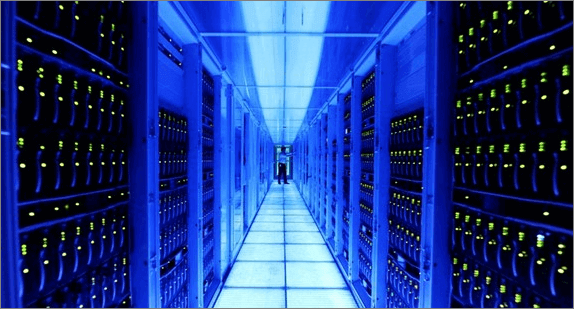
1. Langfristige Datenspeicherung mit Backup- und Wiederherstellungssoftware
Mit Hilfe von Datensicherungssoftware lassen sich wichtige Daten schnell und einfach sichern und synchronisieren. Für eine langfristige Speicherung von Informationen ist die Datensicherung eine einfache und kostengünstige Option. Sie werden Zeit, Geld und Mühe sparen, weil Sie wissen, dass Ihre wertvollen Familienfotos, Filme und wichtigen Dokumente sicher und geschützt sind.
In aller Regel befinden sich die wichtigsten Daten auf unseren Computern in den Dateien, auf die am wenigsten häufig zugegriffen wird. Ein Verlust dieser Daten kann für Sie jedoch verheerend sein. Um den Schutz Ihrer Daten zu gewährleisten, kann eine Software zur Datensicherung und -wiederherstellung eine große Hilfe sein.
EaseUS Todo Backup ist eine ausgezeichnete Software für Datensicherung und -wiederherstellung, die Sie zur Sicherung Ihrer Daten verwenden können. Wenn Sie nach einer großartigen Software für die Sicherung Ihres Computers suchen, ist dies die richtige Wahl für Sie. Benutzer haben eine Vielzahl von Sicherungsoptionen, die ihren speziellen Bedürfnissen entsprechen. Windows-Nutzer können beispielsweise einen Backup-Zeitplan für tägliche, wöchentliche, monatliche und jährliche Backups einrichten. Außerdem kann das Programm klonen, das Betriebsystem auf eine SSD verschieben und weitere Funktionen durchführen, die über ein Backup hinausgehen.
Vorteile
- Benutzerfreundlich
- Preiswert
- Periodische Backups
Nachteile
- Nicht sicher
- Sicherheitsrisiken
2. Speichern von Daten mit digitalen Laufwerken wie HDD, SSD, USB
In diesem Abschnitt werden sowohl Festplatten als auch Datenspeicher im Detail beschrieben. Es ist möglich, jede dieser Optionen für externe Festplatten zu verwenden, aber wir empfehlen dringend, eine davon der anderen vorzuziehen.
Ein Solid State Drive (SSD) für eine externe Datensicherung ist eine ausgezeichnete Wahl, wenn Sie vorhaben, die betreffenden Daten über längere Zeit zu speichern. Da eine SSD keine beweglichen Komponenten enthält, besteht beim Fallenlassen des Laufwerks nicht so große Gefahr der Datenbeschädigung wie bei einem normalen Festplattenlaufwerk. Darüber hinaus übertreffen sie Festplattenlaufwerke in Bezug auf Ausdauer und Leistung (Festplattenlaufwerke).
Falls Sie eine kleinere Speicherlösung suchen, sind Thumb Drives und USB-Laufwerke beides Solid-State-Laufwerke, die auf die gleiche Weise funktionieren. Die digitalen Laufwerke sind ideal für Menschen, die nur kleine Dateien sichern möchten, die nicht viel Speicherplatz beanspruchen.
Auch wenn sie über eine Kabelverbindung verfügen, gibt es neuerdings auch kabellose Festplatten als Alternative. Sie haben häufig eine Lebenserwartung von acht Jahren oder mehr. Ihre Lebensdauer wird jedoch stark von der Marke des Herstellers und der Komplexität der Anwendungen beeinflusst. Bei richtiger Nutzung können sie viel länger halten als die acht Jahre, für die sie ausgelegt sind.

Vorteile
- Größerer Speicher
- Leicht zugänglich
- Günstiger
Nachteile
- Eingeschränkte Lebensdauer
- Korruption der Daten
3. Speichern Sie langfristige Daten mit RAID
Die RAID-Technologie wird seit vielen Jahren von großen Unternehmen eingesetzt. RAID - Redundant Array of Independent Disks - ist eine beliebte Anordnung von Festplatten zur Erhöhung der Speicherkapazität. Richtig implementiert, kann RAID garantieren, dass wichtige Daten gesichert werden, selbst wenn der Benutzer diese Daten zum ersten Mal in seinem Leben erstellt.
RAID ist ein bekanntes Verfahren zur Sicherung von Daten, doch die jüngsten Fortschritte in der Technologie haben einige seiner Grenzen aufgezeigt. Im Notfall kann beispielsweise ein RAID-Array zu einem Single Point of Failure werden, wodurch mehrere Festplatten beschädigt werden können. Außerdem sind die Implementierung und die Optimierung von RAID komplexe Aufgaben. Deshalb ist es in hohem Maße auf firmeneigenes Wissen angewiesen, das viele kleine Unternehmen nicht haben.

Vorteile
- Gutes Preis-/Leistungsverhältnis
- Höhere Zuverlässigkeit
- Fehlertoleranz
Nachteile
- Verwendet nur die Hälfte der Speicherkapazität
- Teurer
- Muss abgeschaltet werden
Lesen Sie auch: Wiederherstellung von Daten von einem defekten RAID
4. Nutzen Sie Cloud-Speicher, um Daten längerfristig zu speichern
Die ideale Methode, um Daten über einen längeren Zeitraum zu speichern, ist die Speicherung in der Cloud. Datensicherheit und Speicherzuverlässigkeit sind zwei unübertroffene Vorteile von Cloud-Speichern. Außerdem gewährleistet die Ende-zu-Ende-Verschlüsselung den Schutz aller übertragenen Daten.
Im Allgemeinen bieten alle Cloud-Service-Anbieter ihren Kunden eine kleine Menge an kostenlosem Speicher an, um festzustellen, ob dieser ihren Anforderungen entspricht. Außerdem ist es möglich, die Speicherkapazität gegen eine Gebühr zu erhöhen. Ein Kunde braucht nur eine Internetverbindung, um seine Daten in der Cloud zu speichern.
Einer der wichtigsten Vorteile von Cloud-Speicher für langfristige Speicherung ist, dass die Medien sich an einem anderen Ort befinden. Zur zusätzlichen Sicherheit speichern sie die Daten des Benutzers auf verschiedenen Servern an unterschiedlichen Orten. Durch diese Methode sind die Benutzerdaten immer verfügbar und bleiben auf dem Server, so lange der Verbraucher ein Abonnent ist.
Die Datensicherheit ist auch ein Problem, wenn Sie Cloud-Speicher nutzen, da Ihre Daten verloren gehen können, falls die Cloud-Server ausfallen. Darüber hinaus können grausame Angriffe auf sie verübt werden, da sie ebenso anfällig sind. Deshalb müssen diese Dienste über die höchste Datensicherheit verfügen, um die persönlichen Informationen ihrer Kunden zu schützen.

Vorteile
- Langzeitspeicherung
- Mehr Sicherheit
- Hohe Speicherkapazität
Nachteile
- Geringere Datensicherheit
- Ebenso anfällig
- Missbrauch von Diensten
Lesen Sie auch: Cloud Drive Datenrettung - Stellen Sie Daten von WD, Dropbox, Google wieder her
Wie man vor langer Zeit verlorene/gelöschte Daten wiederherstellt
Sie wissen, dass es keine einfache Möglichkeit gibt, wichtige Dateien und Daten wiederherzustellen, wenn sie einmal aus dem Papierkorb Ihres Computers verschwunden sind. Wenn Sie Ihre Daten dennoch wiederherstellen möchten, brauchen Sie ein Tool eines Drittanbieters. EaseUS Data Recovery Wizard ist dafür die beste Option. Es ist eine benutzerfreundliche Software zur Wiederherstellung von Festplattendaten, die es Ihnen ermöglicht, Ihre lange verlorenen Daten schnell wiederherzustellen.
Mit EaseUS Data Recovery Wizard lassen sich gelöschte Dateien und Ordner wiederherstellen, auch nachdem sie aus dem Papierkorb entfernt wurden. Sogar Daten, die aufgrund von Gerätefehlern oder Computerviren verloren gegangen sind, können damit wiederhergestellt werden. Außerdem können gelöschte oder verlorene Partitionen mit ihrem ursprünglichen Dateinamen und Speicherort gerettet werden, selbst wenn der Datenträger formatiert oder dynamisch erstellt wurde.
Dank des Wizard-Modus ist die Datenrettung so einfach, dass auch ein Neuling sie durchführen kann. Es können Daten von einer Vielzahl von Speichergeräten, einschließlich Festplatten, wiederhergestellt werden.
Die wichtigsten Eigenschaften dieser Datenrettungssoftware sind:
- Sie ist mit Windows 11/10/8/ 7 und macOS kompatibel
- Sie kann permanent gelöschte Fotos, Dokumente, Dateien, etc. wiederherstellen
- Sie kann Daten aus dem Papierkorb problemlos zurückholen
- Sie hilft Ihnen bei der Vorschau aller verfügbaren Wiederherstellungsdateien
- Sie können die Scanergebnisse nach Dateityp filtern
Schritt 1. Schließen Sie Ihre SSD an den Computer an und starten Sie die Software.
Schritt 2. Wählen Sie Ihre SSD aus und klicken Sie dann auf "Scan". Das Programm wird Ihre HDD scannen, um alle verlorene Daten aufzufinden.
Schritt 3. Das Programm listet zunächst alle gelöschten Dateien auf. Dann wird die gesamte SSD Sektor für Sektor durchgesucht, um mehr wiederherstellbaren Dateien zu finden. Wenn Ihre gewünschten Dateien gefunden wurden, stoppen Sie den Scan.
Schritt 4. Nun sehen Sie die Vorschau. Filtern Sie die Scan-Ergebnisse, suchen Sie durch den Verzeichnisbau auf der linken Seite. Wählen Sie die benötigten Dateien aus und klicken Sie auf Wiederherstellen. Können Sie Ihre Daten im Verzeichnisbaum nicht auffinden? Schauen Sie die aufgelisteten Dateien in „RAW“ Ordner.
Fazit
Die Auswahl der zuverlässigsten Methode zur langfristigen Speicherung der Daten ist nicht einfach. Das liegt daran, dass die Option vollständig von der jeweiligen Anwendung und dem Benutzerverhalten abhängt. Am besten speichern Sie Ihre Daten vorsichtshalber auf zwei oder drei verschiedenen Speichermedien. Sollte eines davon ausfallen, sind die entsprechenden Daten auf anderen Geräten verfügbar. Falls Sie Ihre wichtigen Dateien gelöscht haben, empfiehlt es sich außerdem, den EaseUS Data Recovery Wizard zu verwenden, um Ihre Daten wiederherzustellen.
War diese Seite hilfreich?
-
Maria ist begeistert über fast allen IT-Themen. Ihr Fokus liegt auf der Datenrettung, der Festplattenverwaltung, Backup & Wiederherstellen und den Multimedien. Diese Artikel umfassen die professionellen Testberichte und Lösungen. …

20+
Jahre Erfahrung

160+
Länder und Regionen

72 Millionen+
Downloads

4.7 +
Trustpilot Bewertung
TOP 2 in Recovery-Tools
"Easeus Data Recovery Wizard kann die letzte Möglichkeit sein, gelöschte Daten wiederherzustellen und ist dabei sogar kostenlos."

EaseUS Data Recovery Wizard
Leistungsstarke Datenrettungssoftware zur Wiederherstellung von Dateien in fast allen Datenverlustszenarien unter Windows und Mac.
100% Sauber
Top 10 Artikel
-
 Gelöschte Dateien wiederherstellen
Gelöschte Dateien wiederherstellen
-
 USB-Stick wiederherstellen
USB-Stick wiederherstellen
-
 SD-Karte reparieren
SD-Karte reparieren
-
 Papierkorb wiederherstellen
Papierkorb wiederherstellen
-
 Festplatte wiederherstellen
Festplatte wiederherstellen
-
 USB wird nicht erkannt
USB wird nicht erkannt
-
 RAW in NTFS umwandeln
RAW in NTFS umwandeln
-
 Gelöschte Fotos wiederherstellen
Gelöschte Fotos wiederherstellen
-
 Word-Dokument wiederherstellen
Word-Dokument wiederherstellen
-
 Excel-Dokument wiederherstellen
Excel-Dokument wiederherstellen



 May 21,2025
May 21,2025



